Müziklerinizi/Resimlerinizi/Kişilerinizi/Mesajınızı/Videonuzu PC'den iPhone'a iTunes Olmadan Nasıl Aktarırsınız?
Yayınlanan: 2022-02-13Müziğinizi PC'den iPhone'a aktarmak mı istiyorsunuz? Mesajlarınızı, fotoğraflarınızı veya videolarınızı veya herhangi bir veriyi PC'den iPhone'a aktarmak istiyorsunuz. Bu makale, iTunes'u kullanmadan verilerinizi PC'den iPhone'a veya tam tersi şekilde nasıl aktaracağınızı anlatacaktır.
En iyi veri aktarım yazılımı Wondershare TunesGo'yu tanıtmak istiyorum. Bu iTunes'a en iyi alternatiftir. Ücretsiz bir yazılım değildir. Premium bir yazılımdır.
Not: Wondershare, tüm TunesGo özelliklerini Dr.Fone'a dahil etmiştir. TunesGo'yu istedikleri zaman sonlandırabilirler. TunesGo yerine Wondershare Dr.Fone ile gitsen iyi olur.
İçindekiler
Müziğinizi PC'den iPhone'a Nasıl Aktarırsınız ?
1. TunesGo nedir?
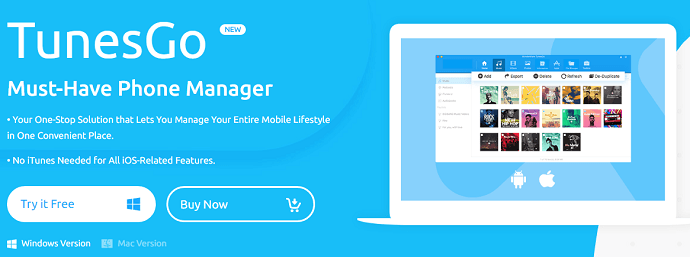
Wondershare TunesGo, fotoğraf, müzik vb. dosyalarınızı PC'den iPhone/Android'e veya tam tersi şekilde aktarabileceğiniz harika bir yazılımdır. Verileri Mac'ten Android/iOS'a veya tam tersi şekilde de taşıyabilirsiniz. Ayrıca tüm dosyaları iki cep telefonu arasında aktarabilirsiniz. Çok verimli bir yazılımdır. Verileri çok hızlı aktarır. Ve bazı ekstra araçlar verir. Aşağıda bazı özellikleri bulunmaktadır.
- Fotoğraflardan veya videolardan GIF dosyaları oluşturabilirsiniz.
- iOS/iPad'i Düzeltebilirsiniz.
- Android cihazları köklendirebilirsiniz.
- SMS ve e-postalar dahil olmak üzere verilerinizi yedekleyin ve geri yükleyin.
- iOS/Android ortamını iTunes'a aktarın ve bunun tersi de geçerlidir.
- Bellek depolama alanını boşaltmak için yinelenen dosyaları kaldırın.
Şimdi dosyalarınızı PC ve iPhone arasında nasıl aktarabileceğinizi görelim. Müziğinizi PC'den iPhone'a veya tam tersine nasıl aktaracağınızı size göstereceğim. Diğer dosyaları aktarmak için aynı prosedürü kullanabilirsiniz.
TuneGO Kullanarak Müziğinizi PC'den iPhone'a Nasıl Aktarırsınız
Windows için TunesGo veya Mac için TunesGo lisansı satın alın. Yazılımı PC'nize yükleyin. Yazılımı açın. Lisansınızla kayıt olun.
USB kablosunu kullanarak cep telefonunuzu bağlamanızı isteyecektir.
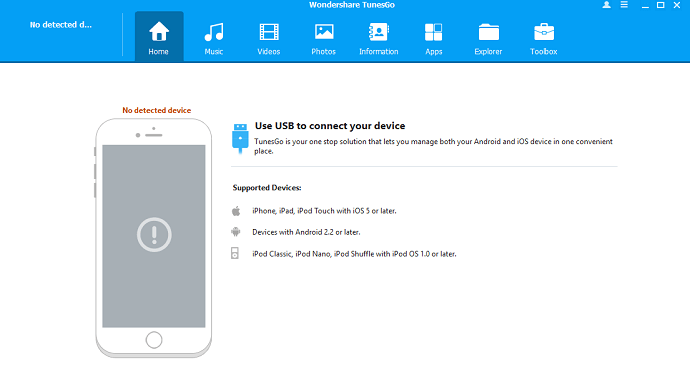
Bir USB kablosu kullanarak iPhone'unuzu bağlayın. Sizden şifrenizi girmenizi isteyecektir. iPhone'unuzda parolayı girin. Aşağıdaki ekranı iPhone'unuzda göreceksiniz.
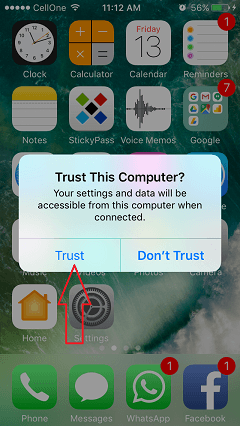
iPhone'unuzda “Güven” i seçin. Şimdi PC'nizde mevcut seçenekleri göreceksiniz.
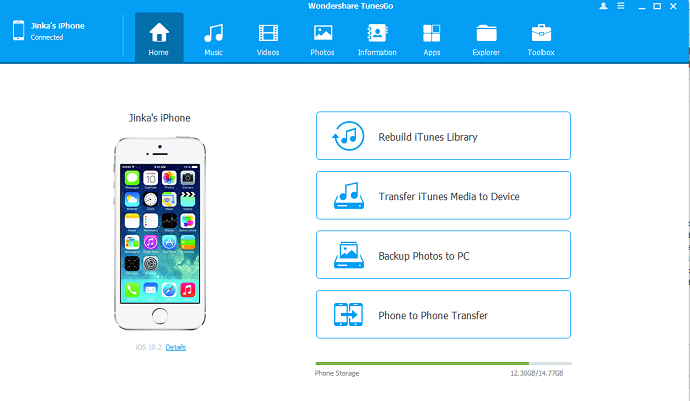
Müzik aktarmak istiyorsanız, üst menüden Müzik seçeneğini seçin. Videoları veya fotoğrafları aktarmak istiyorsanız ilgili seçenekleri seçin.
Size PC'den iPhone'a Nasıl Müzik Aktarılacağını göstereceğim.
Üst menüden Müzik seçeneğini seçin. Ardından yine sol menüdeki Müzik seçeneği. İsterseniz iTunes U veya Podcast'ler veya Sesli Kitaplar'ı da seçebilirsiniz. Telefonunuzda zaten bazı müzik dosyalarınız varsa, onları burada göreceksiniz.
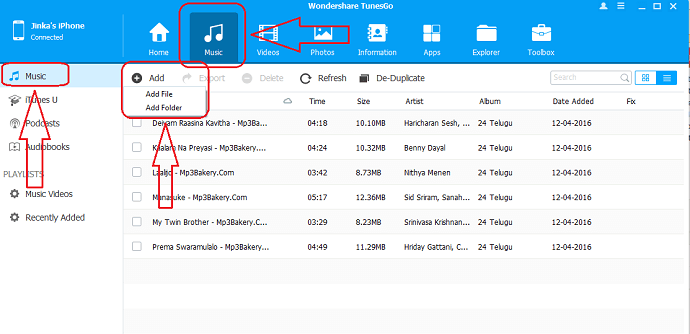
"Ekle" düğmesini seçin. İki seçenek göreceksiniz. Klasörün tamamını aktarmak istiyorsanız “Klasör” seçeneğini, aksi takdirde Dosya seçeneğini seçebilirsiniz.
Bilgisayar dosyalarınıza göz atabileceğiniz başka bir pencere göreceksiniz. Müzik için bilgisayarınızın klasörlerine göz atın. Müzik dosyanızı veya klasörünüzü seçin. Birden fazla dosya seçmek için Ctrl tuşunu basılı tutabilirsiniz. "Aç" ı tıklayın. Verileriniz hemen iPhone'a aktarılacaktır.
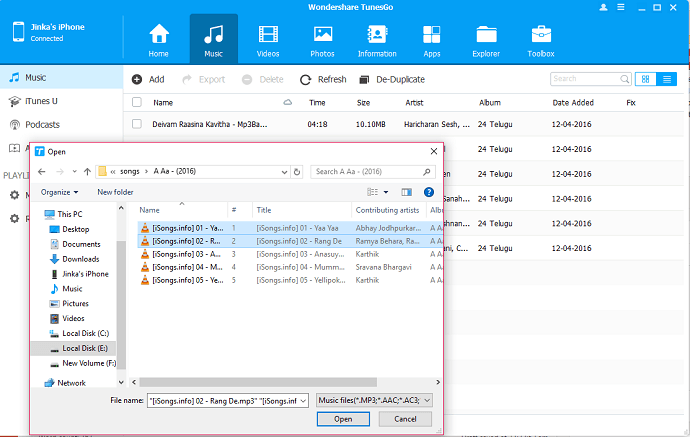
Sürükle ve bırak özelliği nasıl kullanılır?
Verileri aktarmak için sürükle ve bırak özelliğini de kullanabilirsiniz. Telefonunuzu PC'ye bağlayın. Üst menüden Müzik'i seçin ve sol menüden Müzik'i seçin.
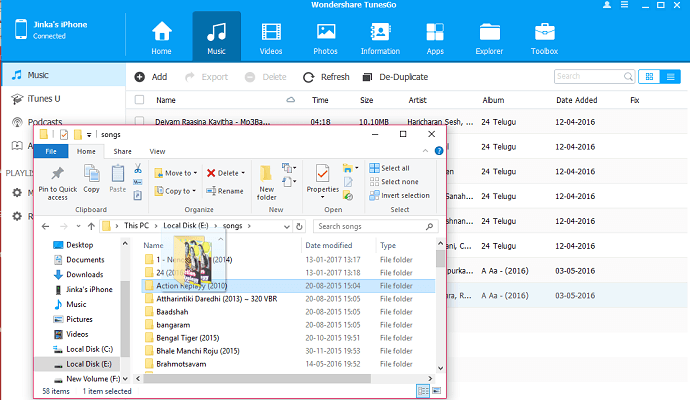
Bilgisayarınızın dosya gezginini açın. Dosyalarınıza göz atın. Dosyayı seçin ve TunesGo ekranına sürükleyin ve bırakın. Daha sonra dosya mobil ortama aktarılacaktır.
2. iMazing iOS Yöneticisi
iMazing, tüm Apple cihazlarınızı çok makul bir maliyetle yönetmenize olanak tanıyan birinci sınıf ve güçlü bir iOS yöneticisidir. Bu, dünya çapındaki Apple kullanıcıları tarafından çok güvenilir bir yazılımdır. iMazing, hem Windows hem de macOS platformlarına kurulabilir. Temiz ve kullanımı kolay bir kullanıcı arayüzüne sahiptir ve müziklerinizi, fotoğraflarınızı, videolarınızı daha hızlı ve güvenli bir şekilde aktarmanıza yardımcı olur. iMazing, hem ücretsiz deneme hem de ücretli sürümlerde mevcuttur.
iMazing Kullanarak Müziğinizi PC'den iPhone'a Nasıl Aktarırsınız

Bu Bölümde, iMazing iOS Yöneticisini kullanarak müziğinizi PC'den iPhone'a aktarmak için adım adım prosedürü göstereceğim.
Toplam Süre: 5 dakika
ADIM-1: iMazing'i İndirin ve Kurun

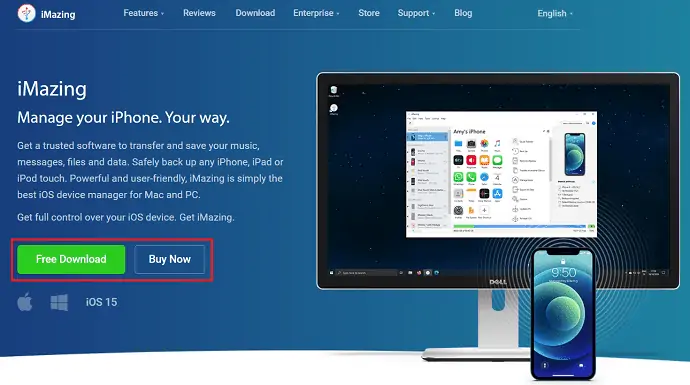
iMazing'in resmi sitesini ziyaret edin ve PC işletim sisteminize göre uygulamayı indirin. Uygulamayı kurun ve başlatın.
ADIM-2: iPhone'da izinlere izin verin
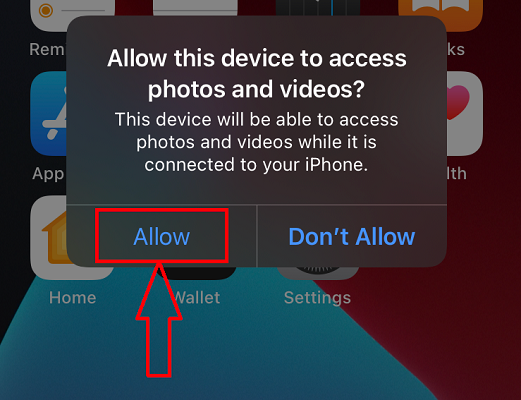
Yıldırım kablosunu kullanarak iPhone'unuzu bilgisayarınıza bağlayın. Cihazınızı bağladığınız anda izin vermenizi ister. İPhone'unuza bilgisayardan erişim izinlerini vermek için İzin ver/güven'e tıklayın.
ADIM-3: Müzik Seçeneğini Seçin
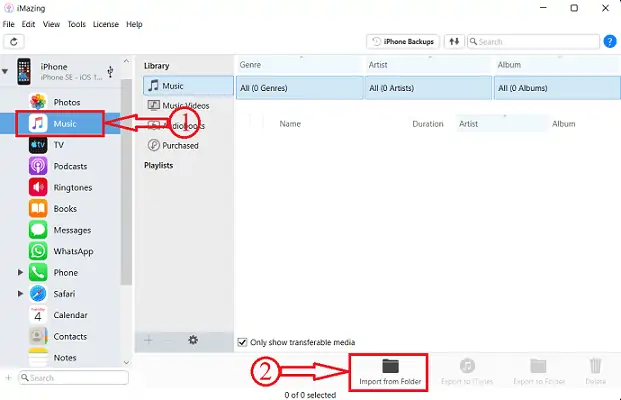
Bağlandıktan sonra, ekran görüntüsünde gösterildiği gibi arayüzü bulacaksınız. seçenekler listesinden müzik seçeneğini seçin. Müzik seçeneğini ana sayfada ve ayrıca pencerenin sol tarafında bulacaksınız. Daha sonra alt kısımda bulunan Klasörden İçe Aktar seçeneğine tıklayın.
ADIM-4: Aktarılacak Müzik Klasörünü Seçin
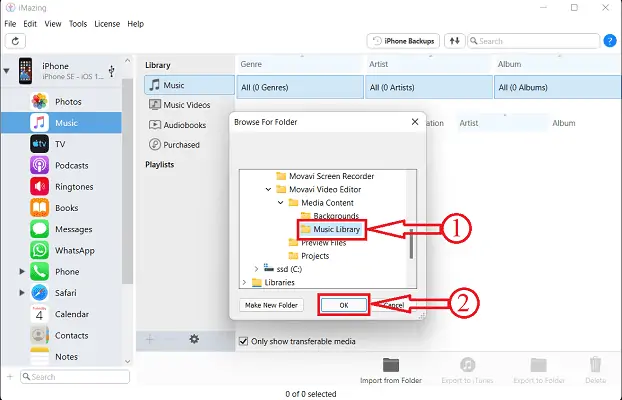
Ardından bir pencere açılır ve müzik aktarmak istediğiniz klasöre göz atmanıza ve seçmenize izin verir. Daha sonra “Tamam”a tıklayın.
ADIM-5: Aktarım Durumu

Ardından seçilen klasörden müziğinizi iPhone'a aktarmaya başlar ve işlem tamamlandıktan sonra pencerede müzik görünecektir.
Arz:
- Bilgisayar,
- iPhone,
- iMazing iOS Yöneticisi
Mobilden PC'ye Nasıl Dosya Aktarılır
1. TunesGo
TunesGo yazılımını açın. Cep telefonunuzu bağlayın. İstediğiniz seçeneği belirleyin (Müzik veya Video veya Fotoğraflar) .
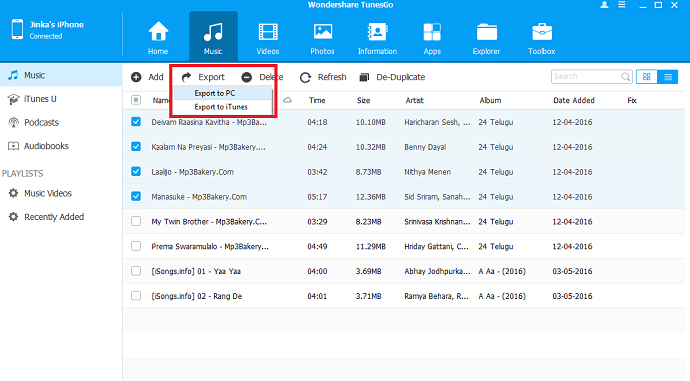
Onay kutularını kullanarak gerekli dosyaları seçin.
“Dışa Aktar” seçeneğini seçin. "Bilgisayara Aktar" öğesini seçin. Bilgisayar klasörlerinize göz atın. Verileri dışa aktarmak istediğiniz klasörü seçin. “Tamam”ı seçin.
Dosyalar iPhone'unuzdan PC'nize aktarılacaktır.
2. iMazing
- Öncelikle iMazing uygulamasını resmi sitesinden indirip kurun. Başvuru için, iPhone'unuzu PC'ye kurmak ve bağlamak için yukarıdaki bölümde belirtilen adımları izleyin.
- Sol menüden “Müzik” seçeneğini seçin ve dışa aktarılacak müzik dosyalarını seçin. Daha sonra alt menüde bulunan “Klasöre Aktar” seçeneğine tıklayın. Ardından bir pencere açılacaktır. Gerekirse değişiklikleri değiştirin ve devam etmek için “İleri” ye tıklayın.
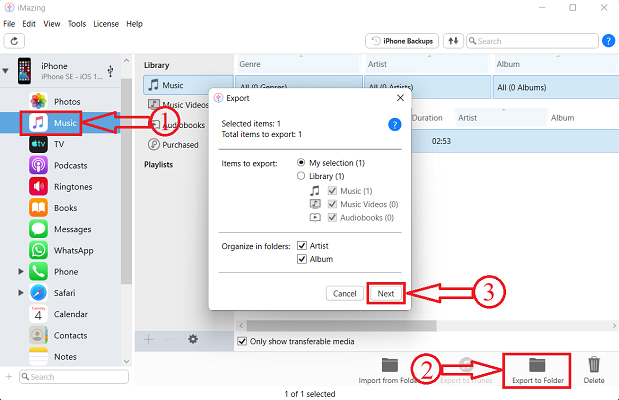
- Bir Pencere açılır ve müziğinizi aktarmak için hedef seçmenizi sağlar. Daha sonra “Tamam”a tıklayın.
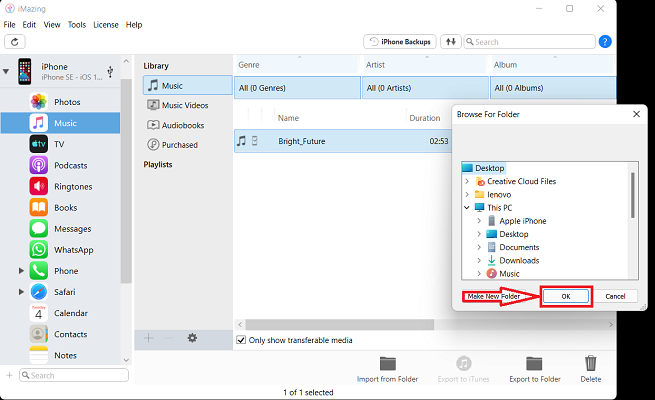
- Ardından transfer işlemini başlatır ve transfer işlemi tamamlandıktan sonra size bir bildirim gösterir.
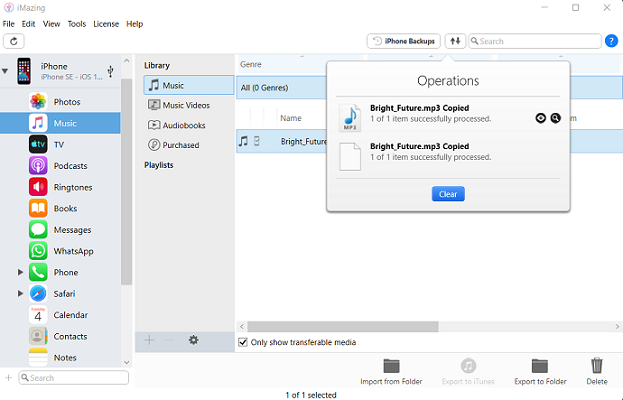
Çözüm
Wondershare TunesGo harika bir yazılımdır. İTunes'un yaptığını yapar ve iTunes'un yapamadığını yapar. Bu, TunesGo'nun iTunes'dan daha verimli olduğu anlamına gelir. Yani, az para harcamaktan çekinmiyorsanız, kesinlikle onunla gidebilirsiniz.
Teklif: Okurlarımız tüm Wondershare ürünlerinde özel indirimler alır. En son teklifler için Wondershare indirim kuponu sayfamızı ziyaret edin.
Umarım bu makale, Müzik ve Diğer Dosyaları PC'den iPhone'a Aktarma, müziklerinizi/diğer dosyalarınızı PC'den iPhone'a aktarmanıza yardımcı olmuştur. Beğendiyseniz, lütfen bu makaleyi arkadaşlarınızla paylaşın. Daha fazla Teknoloji istiyorum. İpuçları, lütfen WhatVwant'ı Facebook ve Twitter'da takip edin. Düzenli güncellemeler için YouTube'daki WhatVwant kanalına abone olun.
Müziğinizi ve Diğer Dosyalarınızı PC'den iPhone'a Nasıl Aktarırsınız - SSS
iMazing yasal bir uygulama mı?
Evet, iMazing veri hırsızlığı veya kullanımıyla ilgili hiçbir sorun olmadan %100 güvenlidir. Ayrıca herhangi bir Apple cihazıyla kilitlenmeden kusursuz bir şekilde çalışır ve iMazing tarafından hiçbir veri kullanılmaz.
iMazing güvenli mi?
Web tarayıcınız ile iMazing.com arasındaki ve ayrıca yazılım ürünlerimiz ile sunucularımız arasındaki tüm iletişimler, güçlü SSL şifrelemesi ile güvence altına alınmıştır.
TunesGO yazılımı nedir?
Wondershare TunesGo, birden fazla iOS ve Android cihazını izleyebileceğiniz ve dosyaları tek bir platform altında kaydedebileceğiniz bir BT yönetim yazılımıdır. Yazılım, fotoğraflar, müzik, videolar, çalma listeleri, sesli kitaplar, podcast'ler, TV şovları ve daha fazlası gibi çok çeşitli medya dosyalarını destekler.
iTunes, 2021'de hala kullanılabilir mi?
Apple iTunes'u kapatıyor. Mac kullanıcıları, Müzik uygulamasından iTunes Music Store'a erişebilecek ve TV uygulamasında film ve TV programı satın alabilecek.
iTunes müzik ücretsiz mi?
Apple, Ücretsiz TV ve Müzik İndirmeleri ile 'iTunes'da Ücretsiz' bölümünü başlattı. Apple bugün, iTunes mağazasına, seslerin ve tam uzunluktaki TV bölümlerinin ücretsiz olarak indirildiği yeni bir "iTunes'da Ücretsiz" bölümü ekledi.
